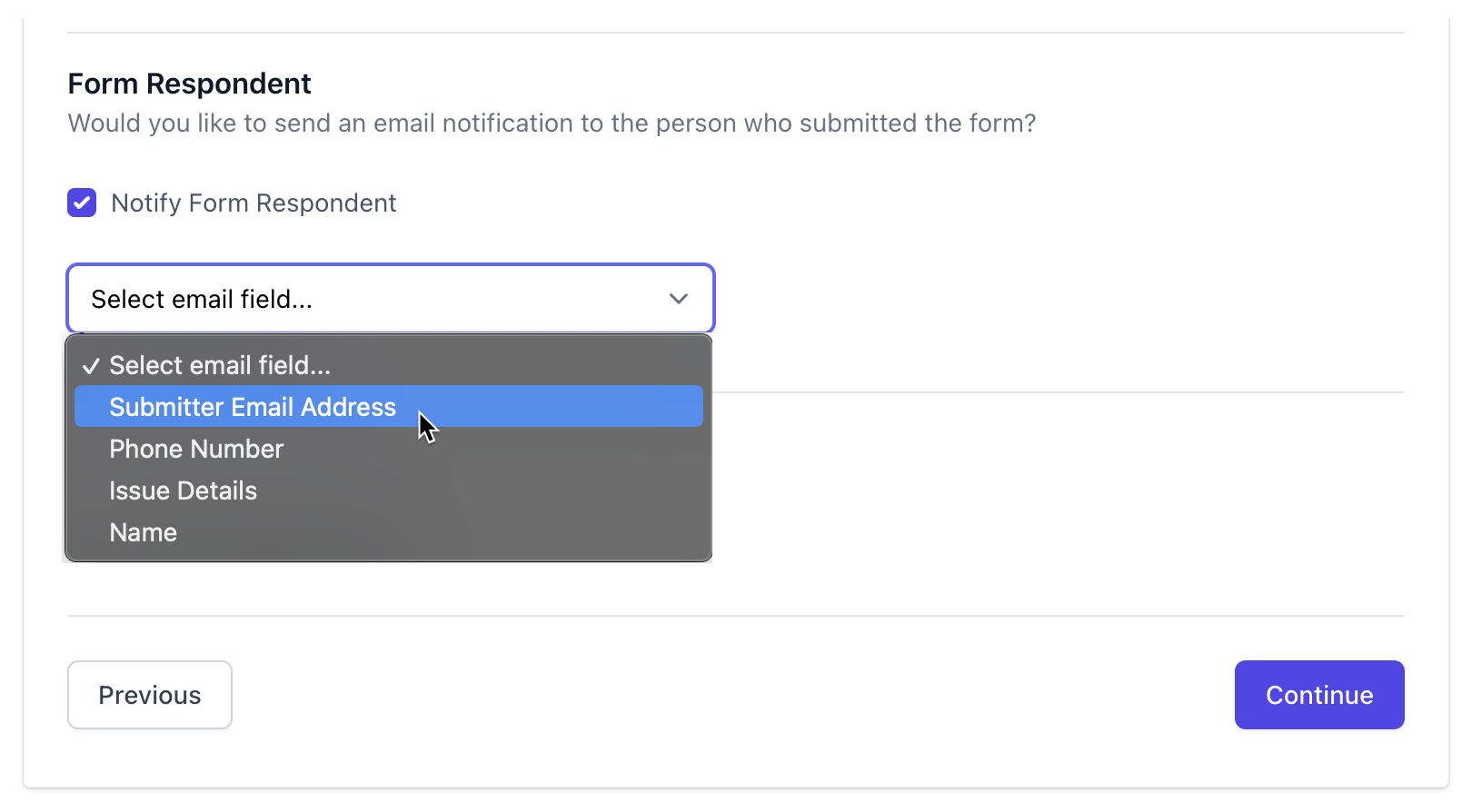Google Formular-Antworten an mehrere E-Mail-Adressen senden
Mit E-Mail-Benachrichtigungen für Google Forms können Sie automatische E-Mails an mehrere Personen senden, wenn ein neues Formular eingereicht wird. Die E-Mail kann eine Kopie der gesamten Formularantwort enthalten oder Sie können dynamische Formularfelder verwenden, um Antworten auf bestimmte Fragen in die E-Mail-Nachricht einzufügen.
Sie können mehrere Workflows einrichten und verschiedene E-Mails an verschiedene Personen für dieselbe Formularantwort senden. Oder Sie können einen einzelnen Workflow erstellen und dieselbe E-Mail-Nachricht an alle Empfänger senden, nachdem jemand ein Formular eingereicht hat.
Der erste Ansatz wird empfohlen, wenn Sie die E-Mail-Adressen mehrerer Empfänger voreinander verbergen möchten.
Mit mehreren Workflows können Sie sogar verschiedene Formulardaten an verschiedene Empfänger senden. Beispielsweise können Sie eine personalisierte Bestätigungs-E-Mail an den Formular-Teilnehmer, eine Kopie an Ihr CRM zur Archivierung und eine vollständige Kopie der Antwort an den Formular-Eigentümer und andere Teammitglieder senden.
Mehrere Personen per E-Mail benachrichtigen
Um zu beginnen, öffnen Sie Ihr Google Formular und starten Sie das E-Mail-
Benachrichtigungs-Add-on. Wählen Sie E-Mail-Benachrichtigung aus dem Erstellen-Menü, um einen neuen Workflow für
das Senden automatischer E-Mail-Benachrichtigungen an den Formular-Teilnehmer zu erstellen.
E-Mail an mehrere Empfänger senden
Nachdem Sie die Absenderdetails angegeben und die E-Mail-Nachrichtenvorlage
erstellt haben, gehen Sie zum Abschnitt Empfänger. Geben Sie im Feld AN Empfänger die E-Mail-Adressen
aller Empfänger ein, die die Benachrichtigung erhalten sollen, nachdem ein Formular eingereicht wurde. Die E-Mail-Adressen
sollten durch Kommas getrennt sein.
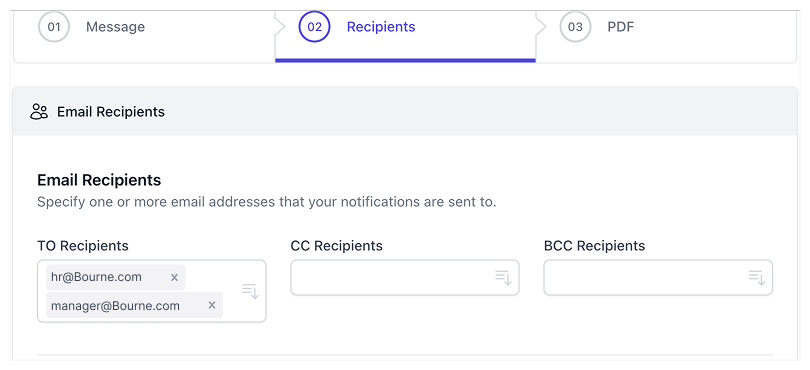
Alle in das Benachrichtigungsfeld eingegebenen E-Mail-Adressen werden in das AN-Feld aufgenommen, aber Sie haben auch die Möglichkeit, CC und BCC zu verwenden.
E-Mail an Formular-Teilnehmer senden
Angenommen, Sie haben eine Frage in Ihrem Google Formular, in der Sie den Teilnehmer nach seiner E-Mail-Adresse fragen. Sie
können den dynamischen Marker aus der Dropdown-Liste im Abschnitt Formular-Teilnehmer benachrichtigen auswählen, um
eine Bestätigungs-E-Mail an die Person zu senden, die das Formular ausgefüllt hat.
Wenn Ihr Google Formular erfordert, dass der Teilnehmer sich mit seinem Google-Konto anmeldet, bevor er das Formular ausfüllen kann,
und Ihr Formular so konfiguriert ist, dass es E-Mail-Adressen sammelt, enthält ein spezielles Feld {{Submitter Email Address}}
automatisch die E-Mail-Adresse des Teilnehmers.
Für Google Forms, die E-Mail-Adressen sammeln, können Sie {{Submitter Email Address}} in das
Benachrichtigungsfeld einfügen, neben anderen E-Mail-Adressen, um eine automatische Antwort an den Formular-Teilnehmer zu senden.